Python安装
首先我们进入Python的官方下载网站(https://www.python.org/downloads/)如下图,点击Download Python进行下载。
Python的下载是国外的源,如果闲下载速度慢可以通过云盘下载,链接放在这:
蓝奏云:https://wwr.lanzoui.com/ijmSLrzvdwd 密码:8q73
百度云:链接: https://pan.baidu.com/s/1uRoVPaXKe86S3hnigO52Iw 提取码: pvvs
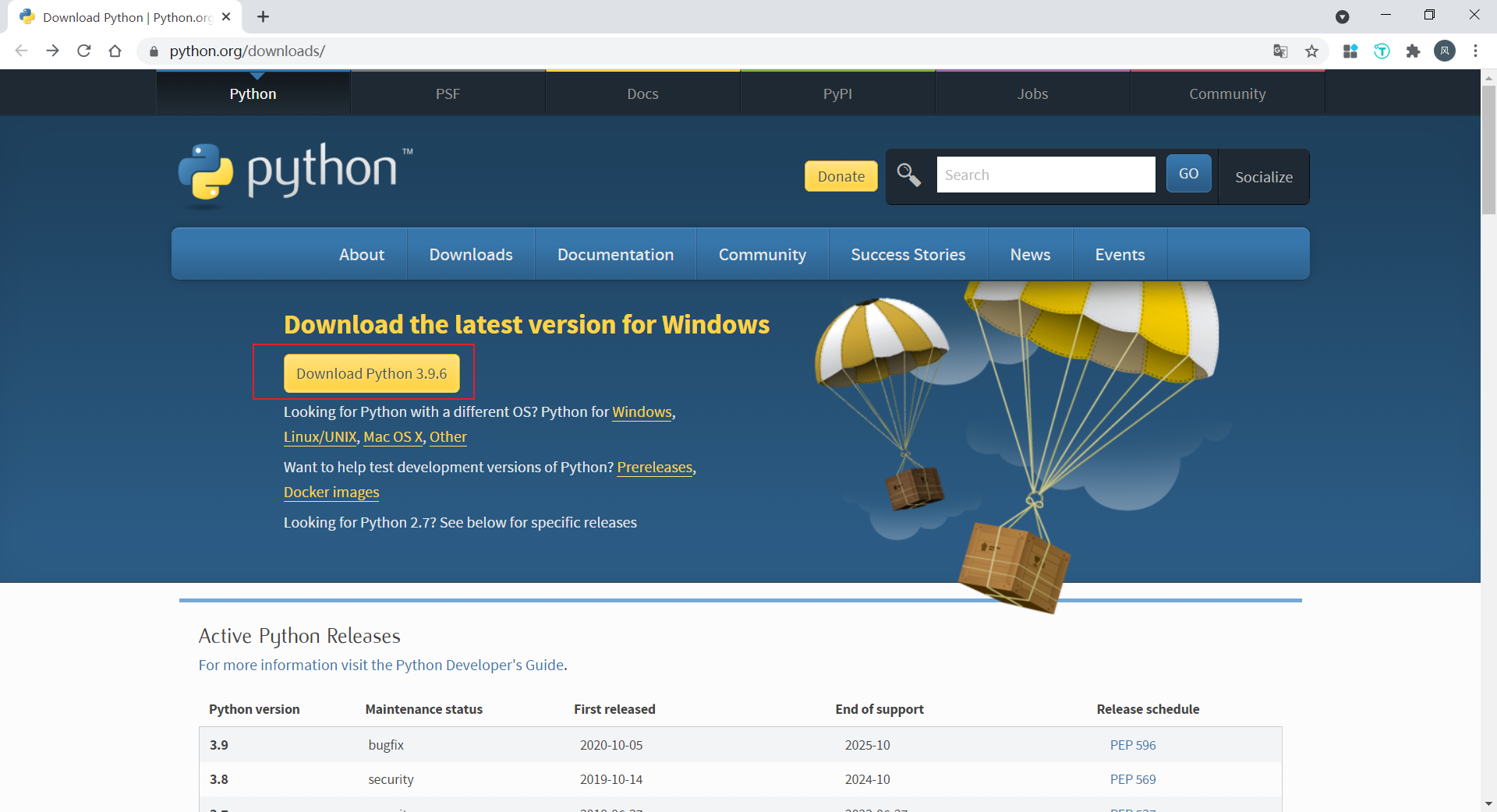
下载完后如下图所示:
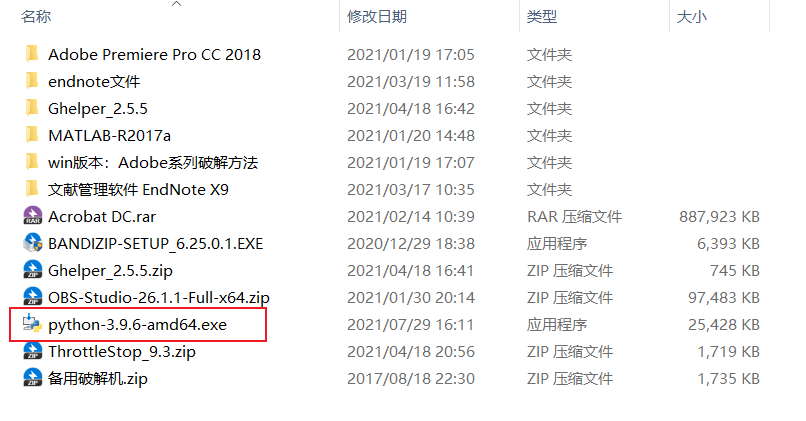
双击exe文件进行安装,如下图,并按照圈中区域进行设置,切记要勾选打钩的框,然后再点击Customize installation,进入到下一步:
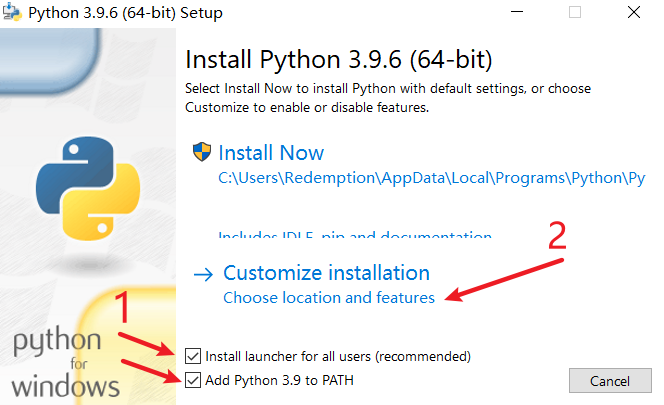
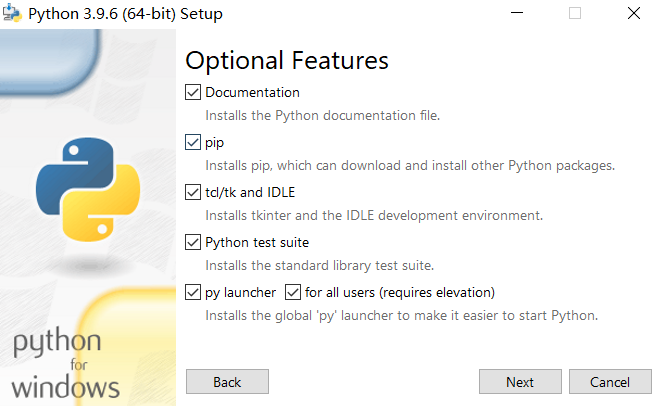
点击Next,选择安装路径后,等待安装:
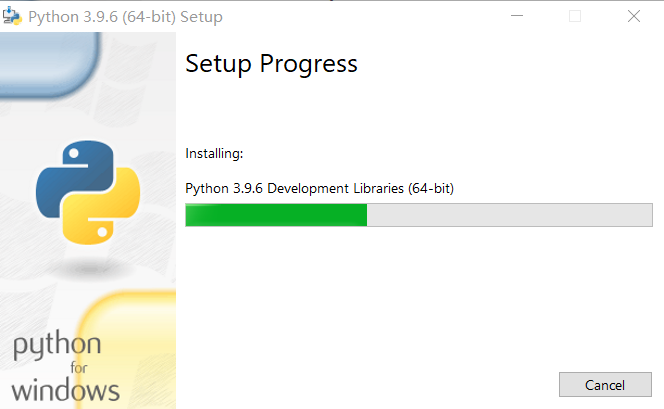
安装结束,显示安装成功。
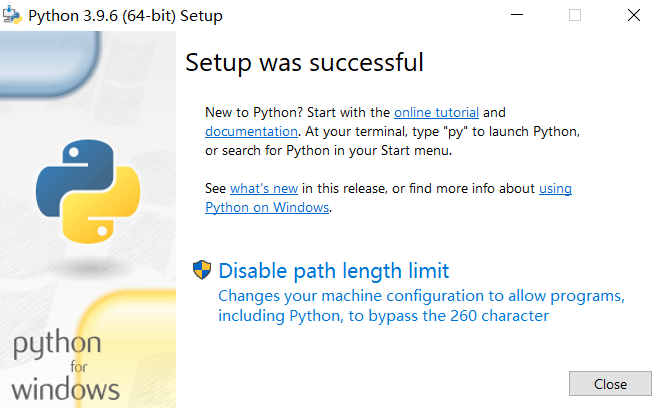
如果不放心,检查一下的python是否安装成功,可以在命令窗口中输入python进行查询,如显示下图一的信息则表示成功了,如显示“Python不是内部或外部命令,也不是可运行的程序或批处理文件”则证明安装失败,重新装一下。
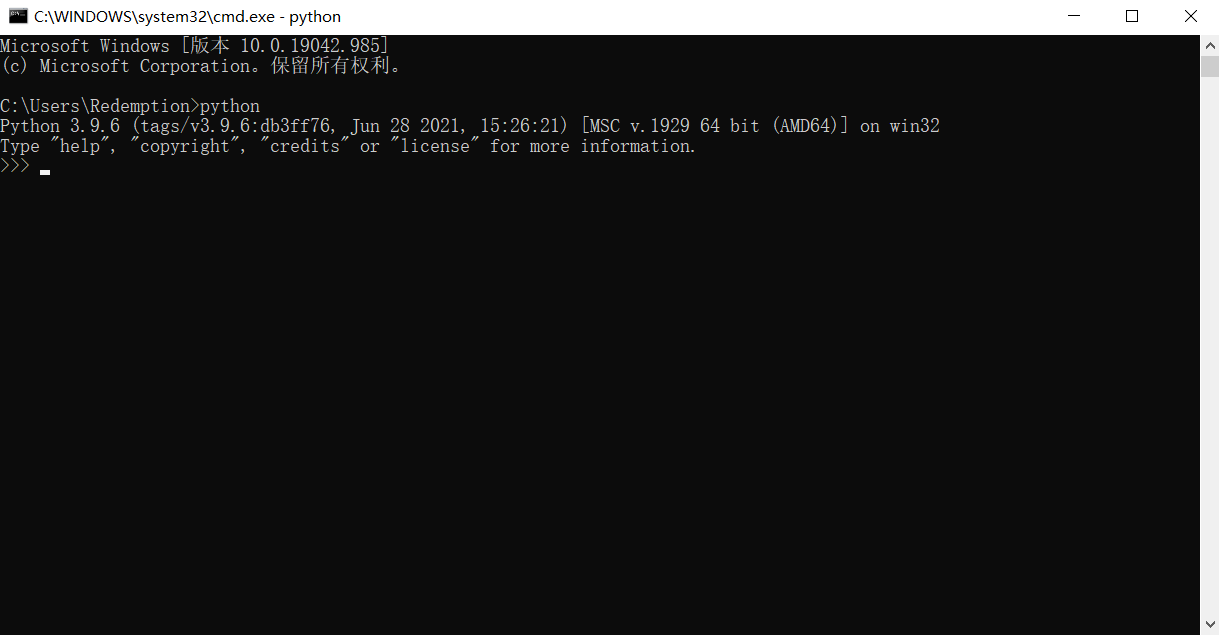
Pycharm安装
Python的编辑器,如果说一定要推荐一个,我肯定推荐pycharm,相当好用,也有颜值。那么如何下载呢。
首先进pycharm官网:点击打开链接(链接为:http://www.jetbrains.com/pycharm/download/#section=windows),进入之后如下图,根据自己电脑的操作系统进行选择,对于windows系统选择图中红色圈中的区域。
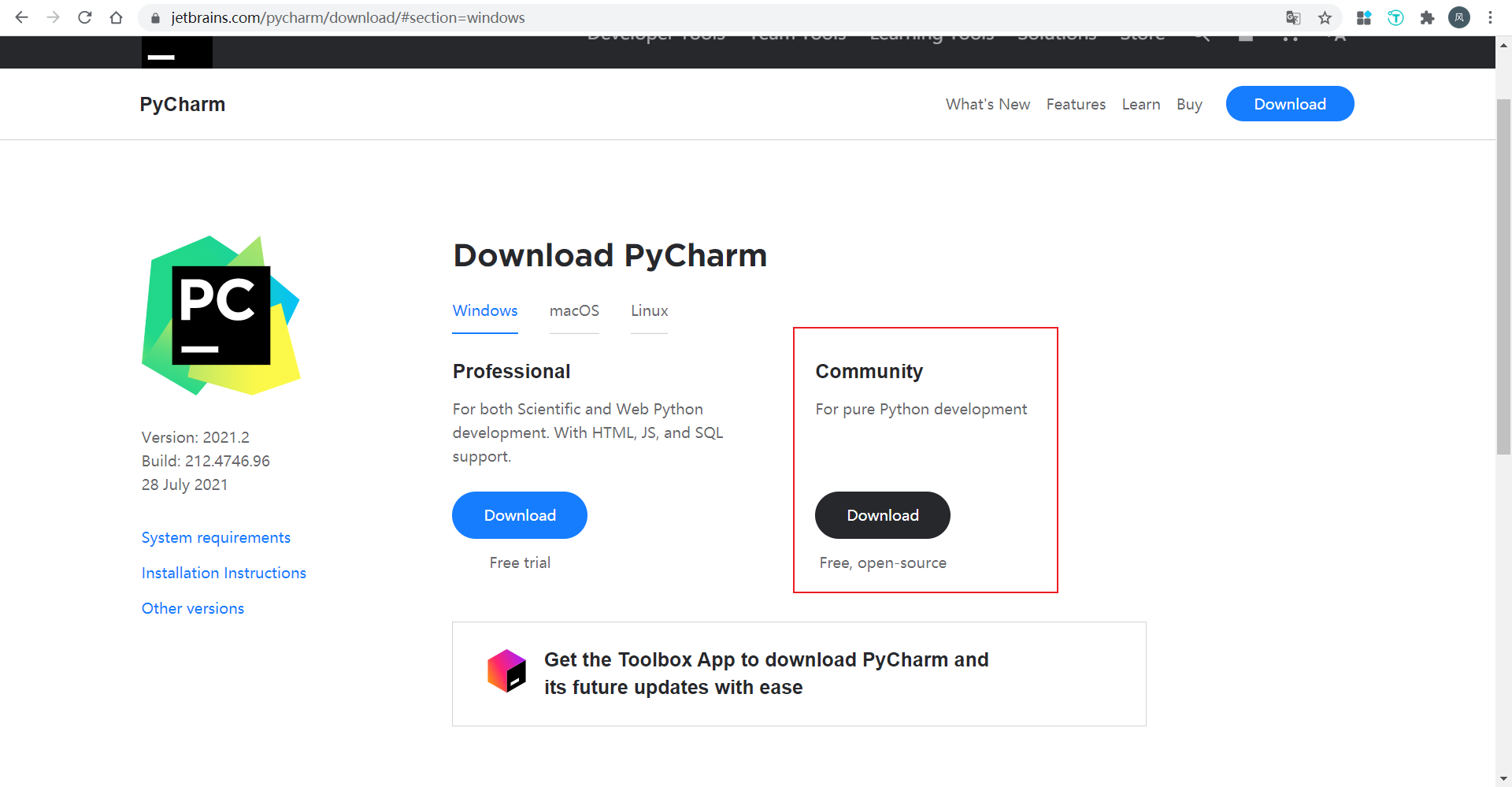
这个Community的版本就够平时学习使用了(我想科班的也不会来看这个教程),下载就ok。下载好如图。
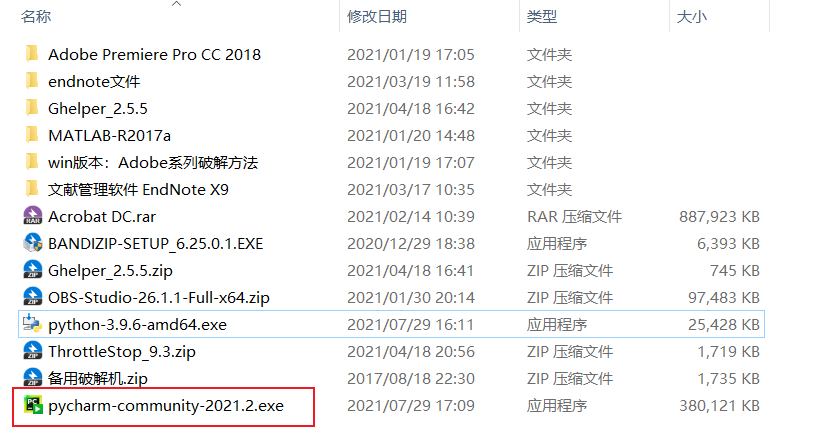
双击下载好的exe文件进行安装,安装截图如下:
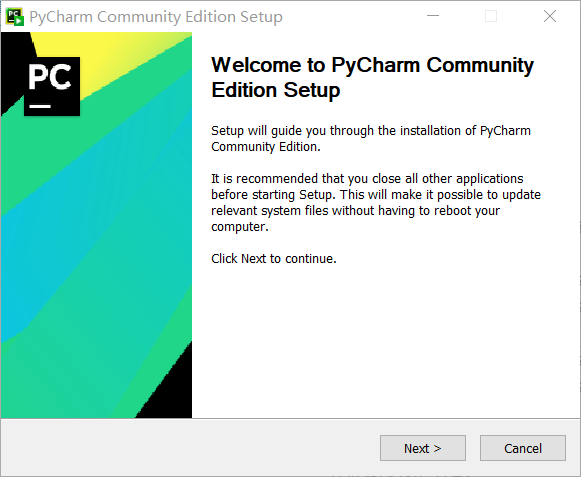
下一步,选择安装路径如下图:
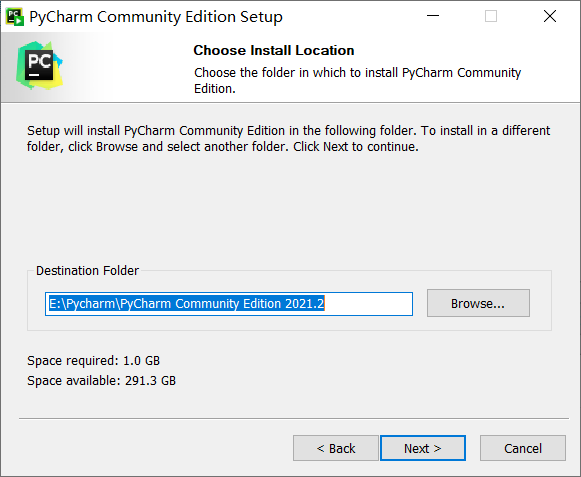
这块按自己需要进行勾选:
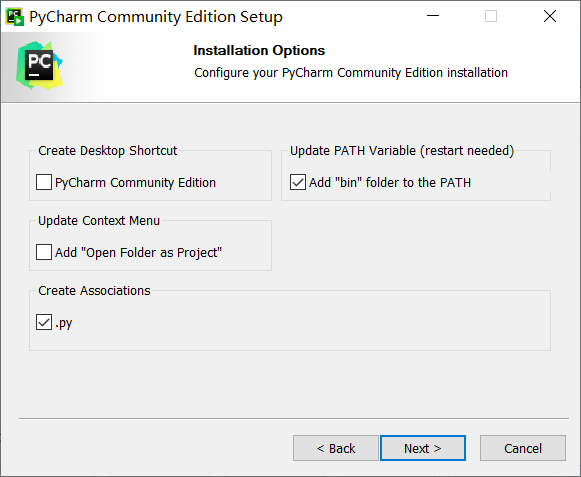
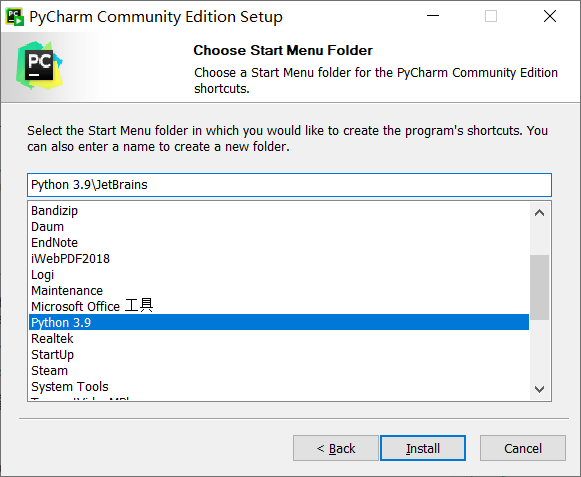
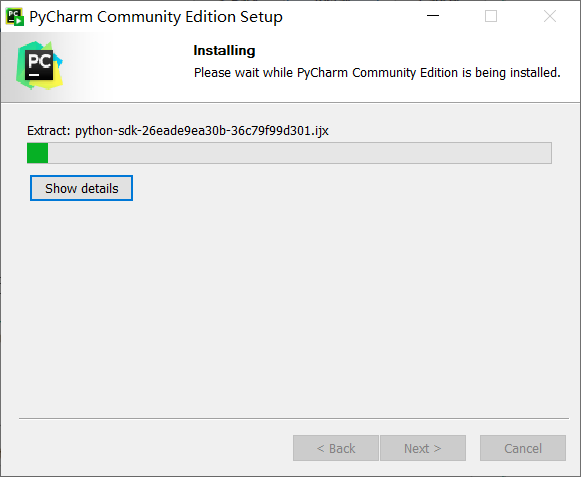
一直下一步,到安装结束,如下:
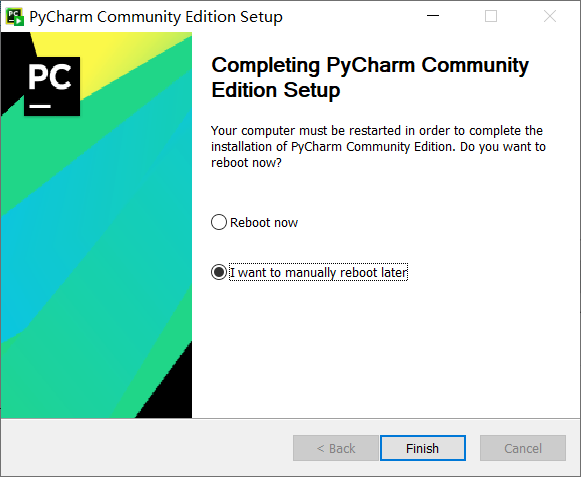
下面我们来创建自己的第一个程序:
1、单击桌面上的pycharm图标,进入到pycharm中,如下图所示:
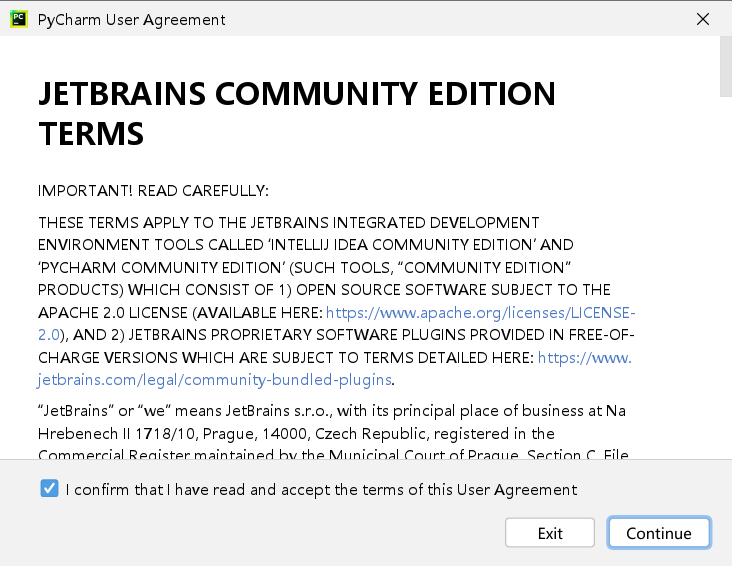
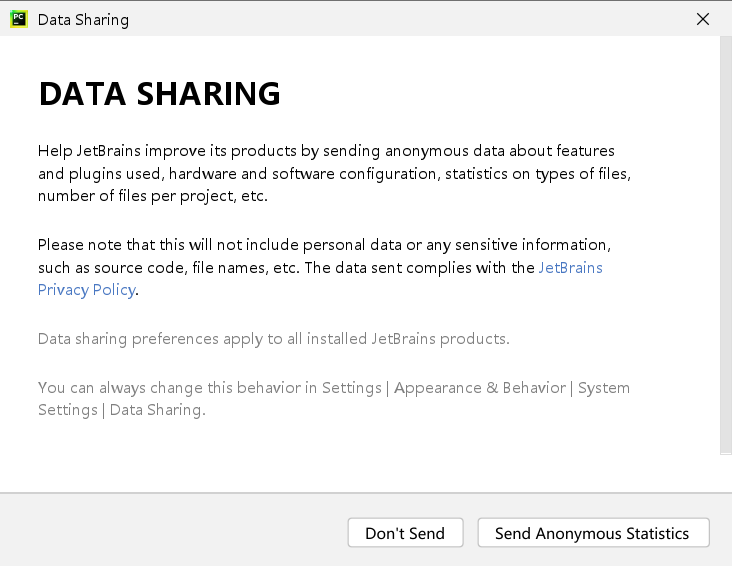
第一次进入有用户需知,同意就行了
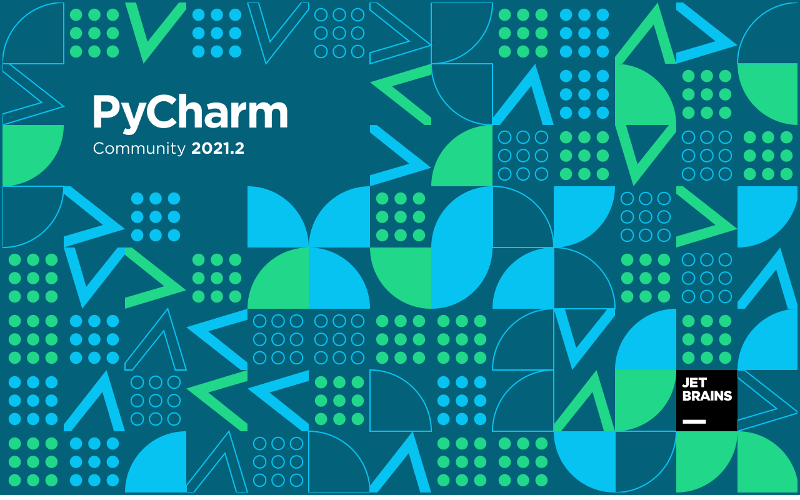
一阵加载(加载还是挺快的),头一次进来的界面就像这样:
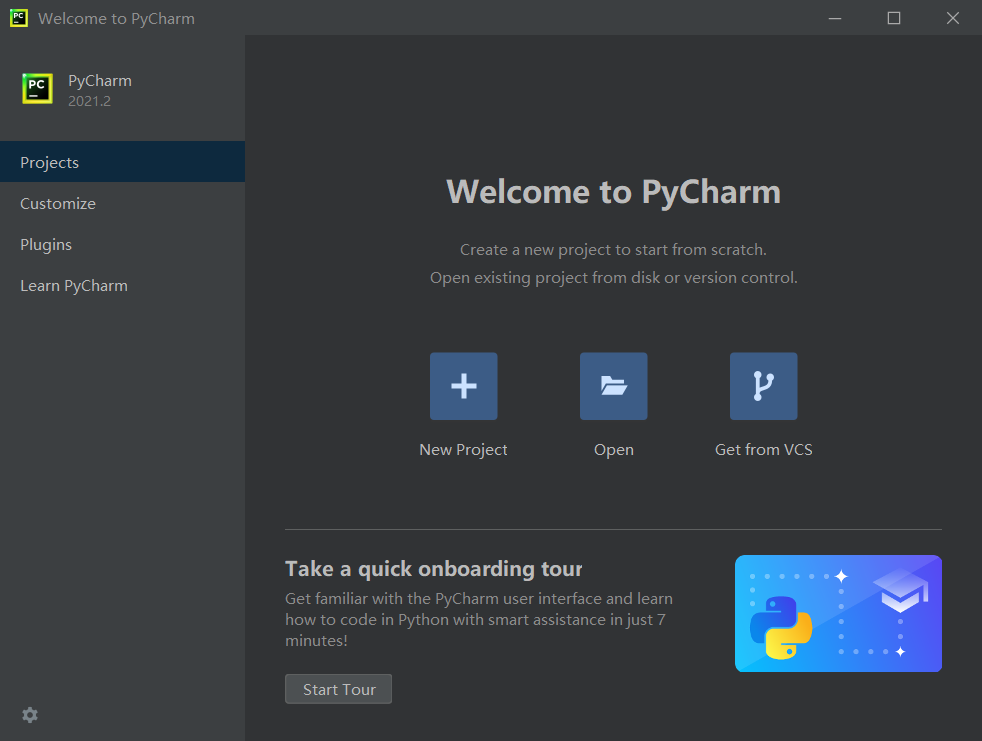
点New Project,选择创建位置(如下图):
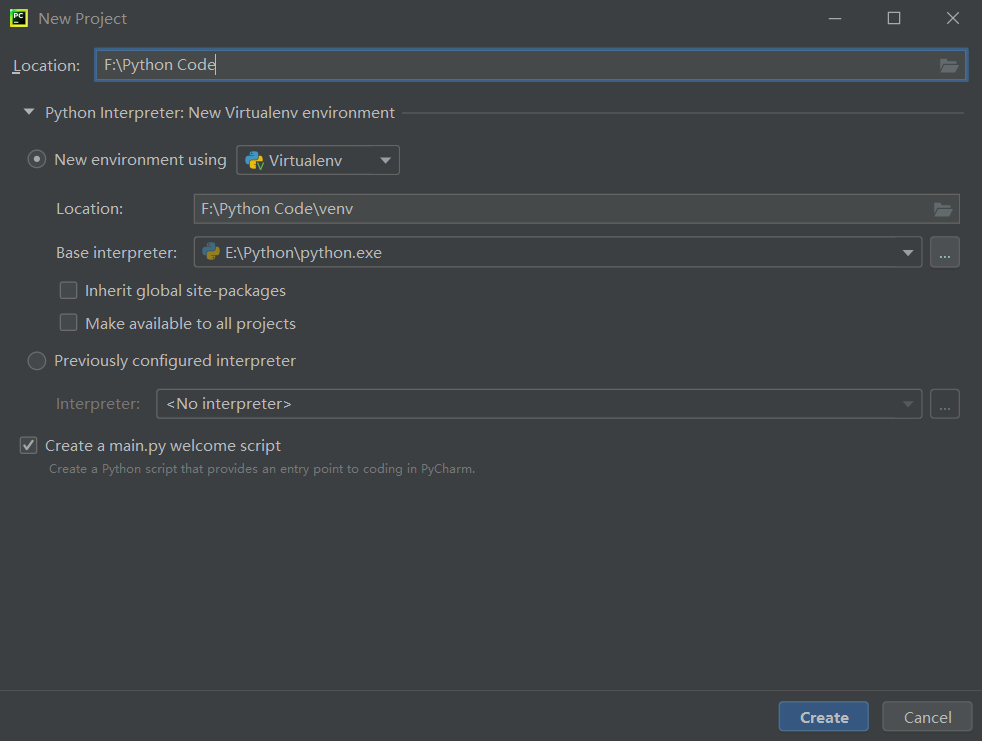
Create就行,界面就是这样,
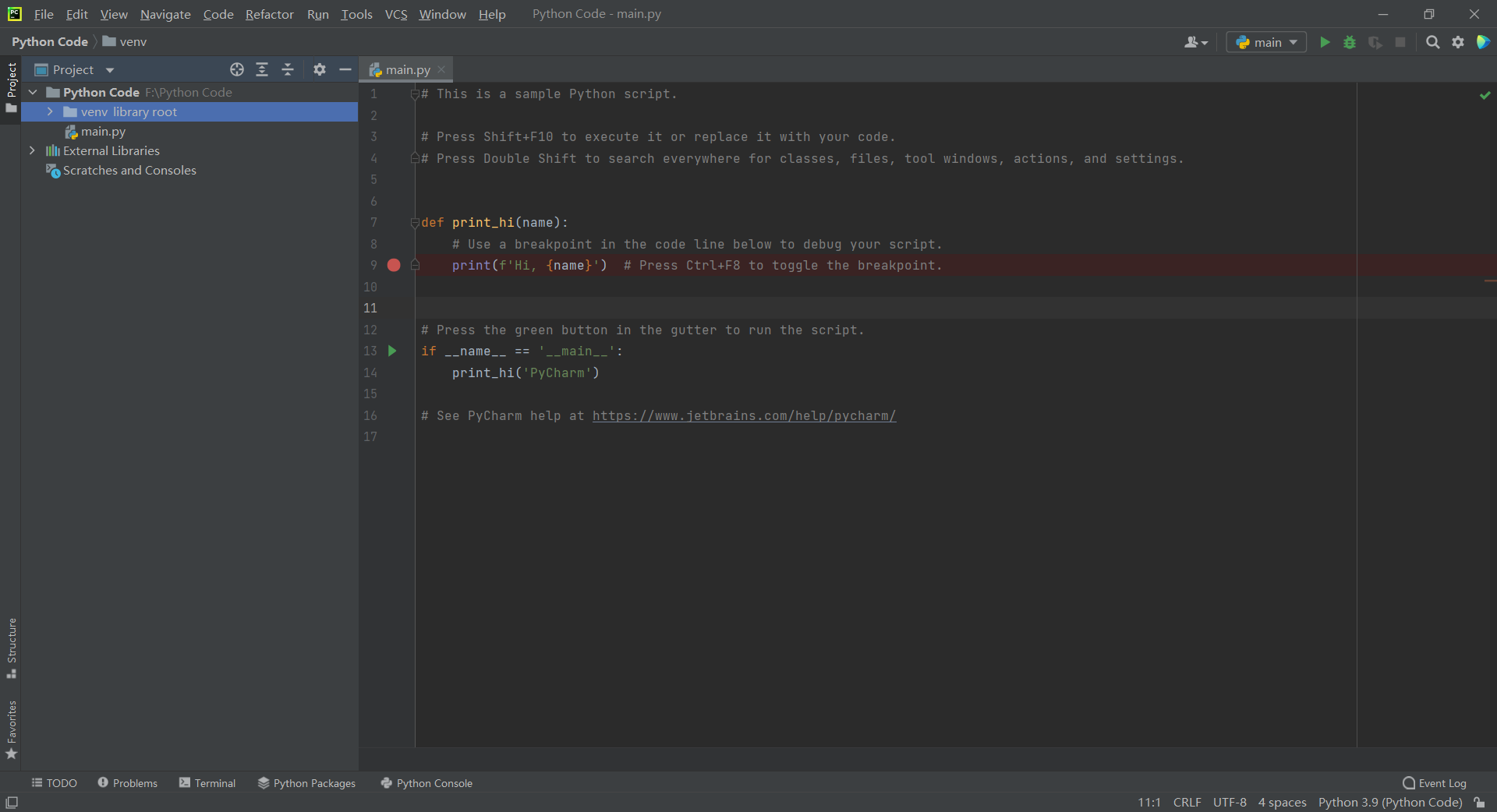
在这里面就可以编写代码了,哈哈哈哈,各位加油!